Valutazioni dell’editor: Valutazioni degli utenti:[Totale: 0 Media: 0/5].ilfs_responsive_below_title_1 { width: 300px; } @media(min-width: 500px) {.ilfs_responsive_below_title_1 { width: 300px; } } @media(min-width: 800px) {.ilfs_responsive_below_title_1 { width: 336px; } }
In questo post, spiegherò come comprimere in batch i file PDF utilizzando Ghostscript. Fondamentalmente, qui ti guiderò attraverso una guida passo passo che coinvolge uno script Python. Puoi eseguire questo script su qualsiasi piattaforma e comprimerà tutti i file PDF in modo efficiente. La parte migliore è che può ridurre le dimensioni di un determinato file PDF del 50-60% o più. L’intero processo viene eseguito sul tuo computer, quindi sarai il proprietario dei tuoi dati e può gestire migliaia di file PDF.
Ci sono compressori PDF online e software là fuori per fare la stessa cosa. Ma nella mia esperienza, Ghostscript esegue la migliore compressione PDF. Inoltre, supporta più modalità che è possibile specificare per mantenere alta o bassa la qualità del file di output. Se sei un programmatore, puoi anche creare un’app Web o un microservizio attorno ad esso per comprimere i file PDF in uno dei migliori modi possibili.
Come comprimere in batch i file PDF utilizzando Ghostscript?
È molto facile iniziare con Ghostscript per comprimere i file PDF. Assicurati di averlo già installato sul tuo PC insieme a Python. Inoltre, assicurati che i comandi python e gs funzionino nel terminale o nel prompt dei comandi.
Ora devi semplicemente copiare l’intero codice da questo GitHub Gist e salvalo in un file. Rinominare il file con qualsiasi nome, ma per comodità aggiungere l’estensione”.py”. Sposta il file di script creato nel passaggio precedente nella cartella che contiene tutti i file PDF che desideri comprimere.
Sposta il file di script creato nel passaggio precedente nella cartella che contiene tutti i file PDF che desideri comprimere.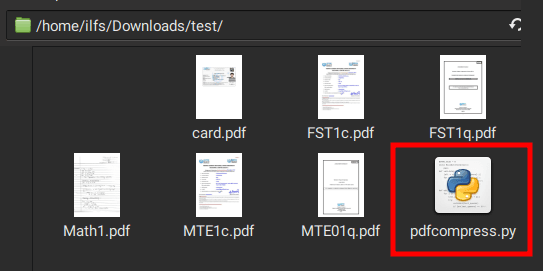 Apri il prompt dei comandi o la finestra Terminale nella cartella in cui hai i file PDF di input. Esegui lo script in questo modo e attendi il completamento del processo di compressione.
Apri il prompt dei comandi o la finestra Terminale nella cartella in cui hai i file PDF di input. Esegui lo script in questo modo e attendi il completamento del processo di compressione.
python pdfcompress.py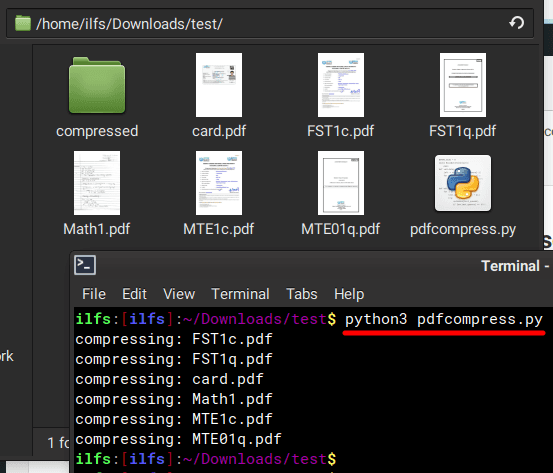 Dopo che lo script è stato eseguito, troverai tutti i file compressi nella cartella”compressa”che verrà creata in la directory di lavoro corrente.
Dopo che lo script è stato eseguito, troverai tutti i file compressi nella cartella”compressa”che verrà creata in la directory di lavoro corrente.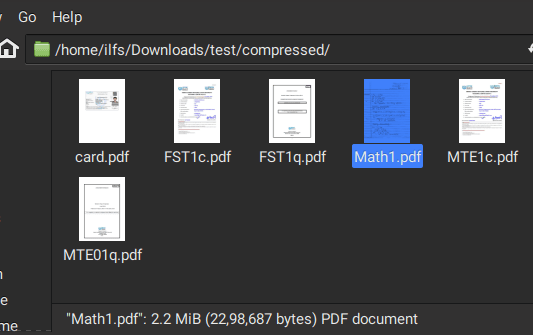 Fatto.
Fatto.
Nota: se non sei soddisfatto della qualità dell’output, modifica lo script e cambia’-dPDFSETTINGS=/screen’in’-dPDFSETTINGS=/ebook’.
In questo modo, puoi utilizzare questo semplice e potente script Python per comprimere in blocco i file PDF. Ho usato Linux per questo tutorial, ma funzionerà allo stesso modo su macOS e Windows. Assicurati solo di avere Ghostcrript e Python in PATH e poi esegui lo script per ottimizzare i PDF in blocco.
Considerazioni finali:
Per alcuni dei miei compiti (~60 MB) ho avevo bisogno di comprimere i file PDF a circa 10 MB e ho letteralmente provato tutti gli strumenti online che ho trovato con delusioni. Alla fine, mi sono imbattuto in un thread Stack Overflow e ho trovato questo script. Dopo averlo adattato alle mie esigenze, ha funzionato come per magia e ho pensato perché non condividerlo con gli altri? Quindi, se stai cercando il miglior modo gratuito per ottimizzare/comprimere PDF in batch, allora scegli Ghostscript. I passaggi che ho menzionato qui ti aiuteranno.
